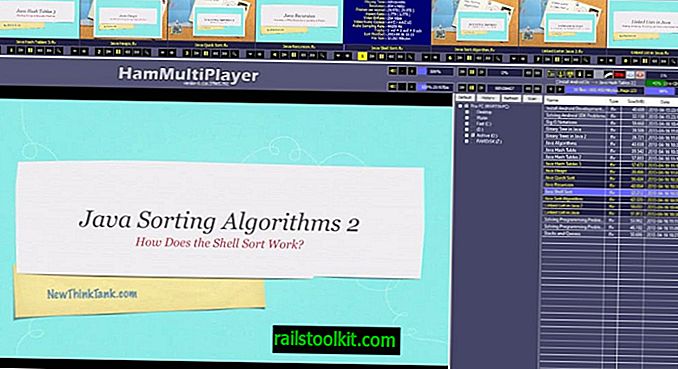Avast SafeZone Browser jedna je od komponenti koje se mogu dodati vašem Windows računalu prilikom instaliranja antivirusnog rješenja.
Odabrana je prema zadanim postavkama i ako ne odaberete opciju prilagodbe u programu za instalaciju za odabir modula koje želite instalirati, bit će instalirani na vašem sustavu.
Korisnici Avastova na web-lokacijama kao što je Reddit nedavno su izvijestili da je Avast SafeZone Browser instaliran i na njihov sustav nakon čega su odmah primijetili kako Avast postavlja ikonu SafeZone Browser na radnu površinu sustava.
Preglednik Avast SafeZone

Prema Avastu, SafeZone Browser dizajniran je s "ugrađenim značajkama privatnosti" koje obećavaju bolju privatnost i sigurnost dok ste na Internetu.
Iako uključuje značajke poput blokiranja oglasa ili filtera koji blokiraju stranice s lošom reputacijom, te specijalizirane načine pregledavanja za "sigurne transakcije", isporučuje se i s komponentom usporedbe cijena.
U osnovi je Avast SafeZone Browser dvostruka inačica Chromium-a.
Googleov istraživač Travis Ormandy otkrio je u veljači 2016. da je program izložio korisnicima rizik jednostavno postavljanjem na sustav. Iako je problem u međuvremenu riješen, ozbiljni sigurnosni problemi poput onog koji su otkriveni ne pomažu Avastu da osigura njihovu upotrebu preglednika za bolju sigurnost i privatnost na mreži.
Blokirajte instalaciju preglednika Avast SafeZone
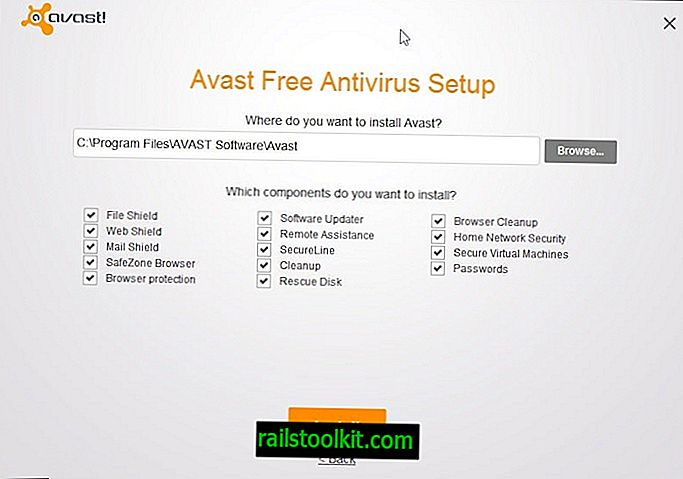
Ako instalirate Avast iznova i nemate potrebu za instaliranjem web preglednika na vaš sustav, tada biste trebali blokirati njegovu instalaciju odmah.
Iako vam to neće pomoći ako kasnije Avast odluči gurnuti preglednik na svoj sustav, možete barem osigurati da ga ne instalirate izravno.
Da biste blokirali instalaciju web preglednika dok instalirate Avast Antivirus na uređaj, napravite sljedeće:
- Kad se pojavi prva stranica za postavljanje, odmah pritisnite gumb za prilagodbu. Nalazite ga ispod velikog narančastog gumba za instalaciju na stranici.
- Sljedeća stranica prikazuje sve dodatne komponente koje će Avast instalirati na računalo.
- Pronađite unos Browser Avast SafeZone i poništite odabir.
- Dok ste kod njega, poništite bilo koju komponentu koja vam nije potrebna, npr. SecureLine ili Mail Shield.
Uklonite Avast SafeZone preglednik
Ako je web preglednik već instaliran u sustavu, onda ga možete ukloniti s Windows računala na sljedeći način:
Korak 1: Pritisnite Windows-Pause da otvorite upravljačku ploču operativnog sustava.
Korak 2: Odaberite "Početna stranica upravljačke ploče", a na ekranu se otvori "deinstaliranje programa".
Korak 3: Desnom tipkom miša kliknite Avast Free Antivirus (vaša verzija može imati neko drugo ime) i odaberite opciju promjene iz kontekstnog izbornika. Inače, lijevim klikom na unos Avast i odaberite promjenu iz izbornika pri vrhu.
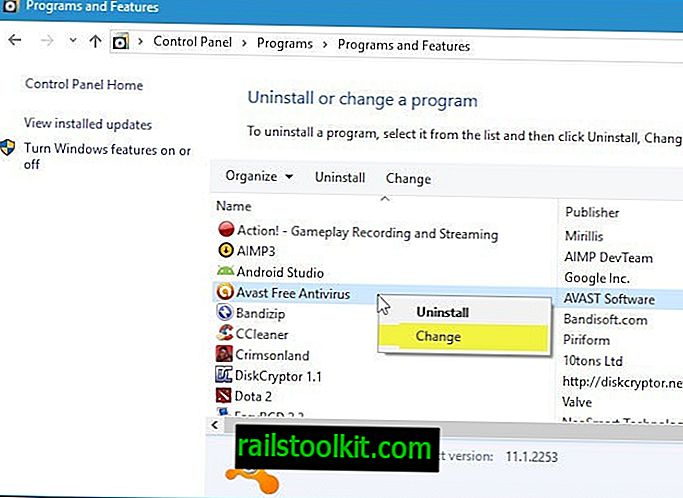
Korak 4: Na stranici koja se otvori odaberite ponovno promjenu. Nađite ga pored sljedećeg za ažuriranje i popravak.
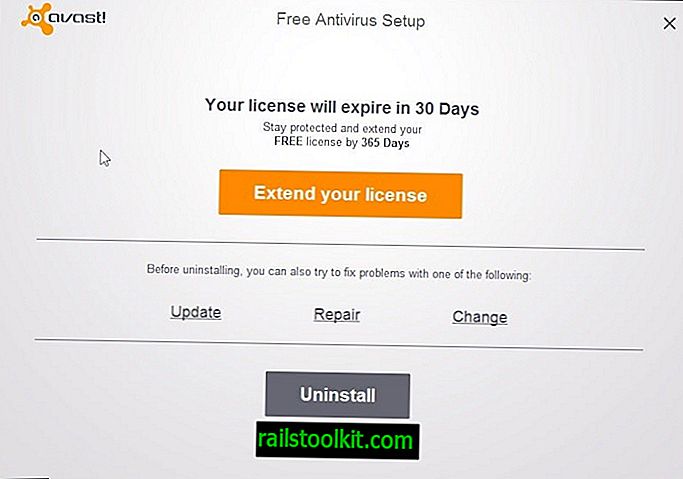
5. korak: Pronađite Browser SafeZone i poništite potvrdni okvir pokraj njega. Učinite isto s bilo kojom od ostalih komponenti koje vam možda nisu potrebne. Sve komponente bit će uklonjene s računala ako su instalirane. Nakon toga kliknite na promjenu za pokretanje postupka uklanjanja. Nakon toga dobit ćete poruku "proizvod je uspješno ažuriran".
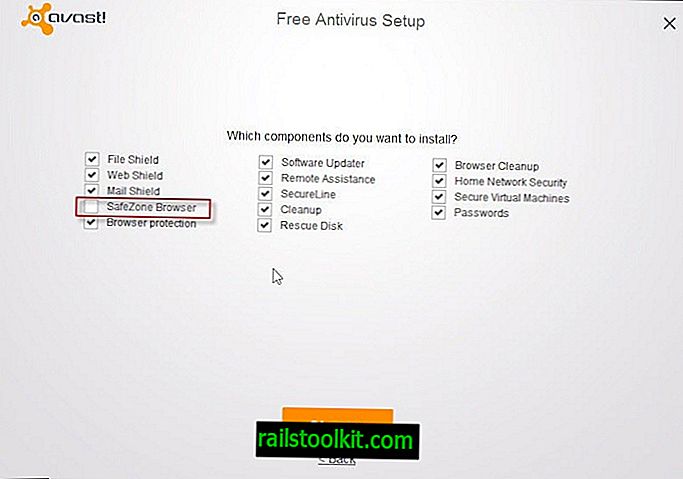
Za dovršetak postupka može biti potreban ponovno pokretanje računala.